Page 1
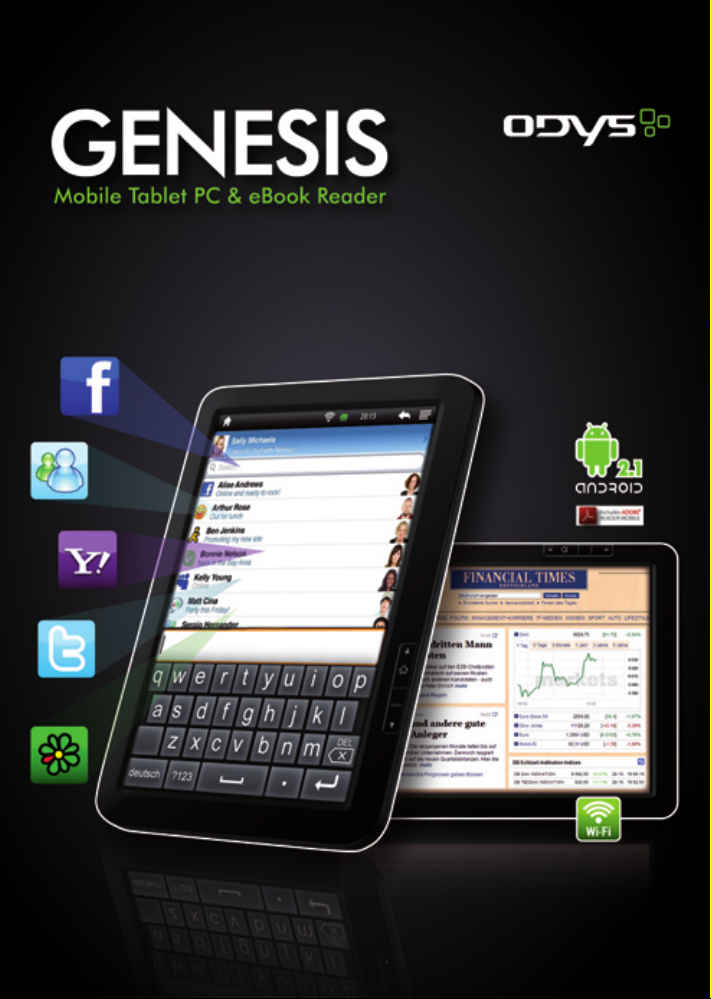
Page 2
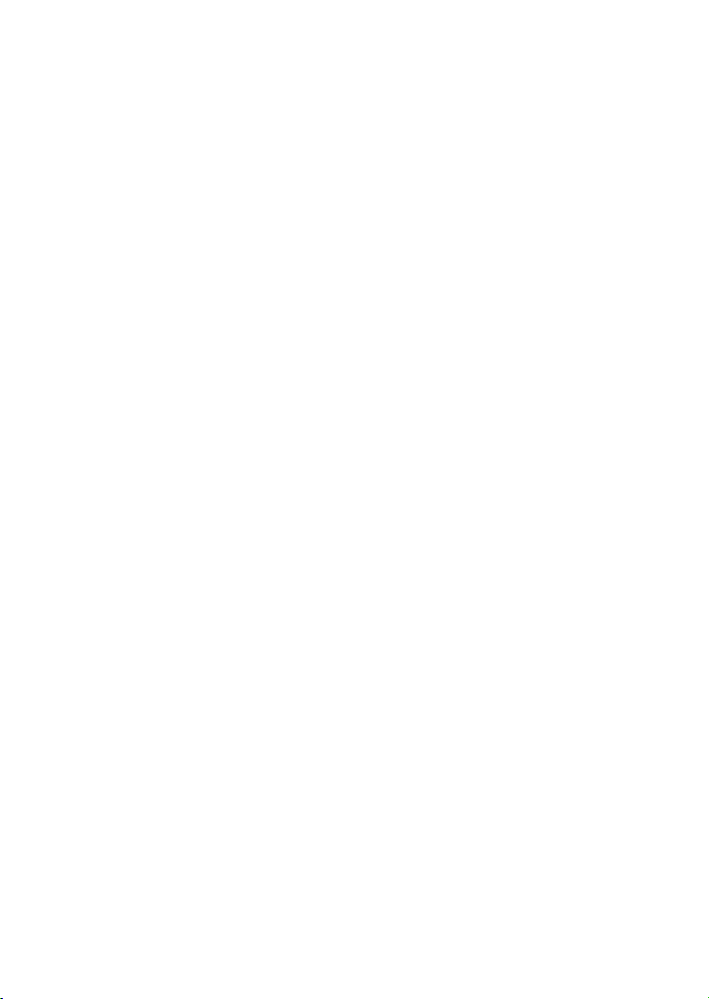
NL
2
Page 3
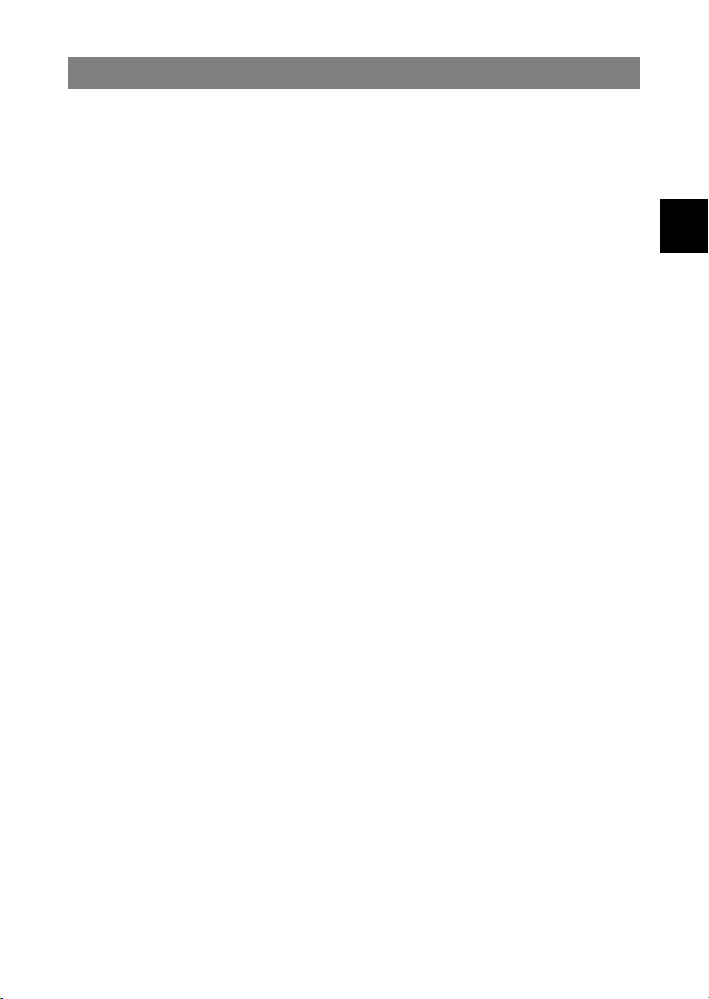
Veiligheid
z Het apparaat niet laten vallen en niet buigen.
z Stel het apparaat niet bloot aan extreme hitte of kou, stof of vocht. Zet het
apparaat niet in direct zonlicht.
z Bescherm het apparaat tegen sterke magnetische velden.
z Bescherm het apparaat tegen water en vocht. Mocht er toch water door
dringen in het apparaat, zet deze dan onmiddellijk uit en maak het droog.
z Niet schoon maken met chemische producten. Gebruik alleen een droge doek.
z Wij aanvaarden geen aansprakelijkheid voor schade of verlies
van gegevens door een storing, oneigenlijk gebruik, wijziging of vervanging van
de batterijen van het apparaat.
z Open het apparaat niet, anders verliest u uw garantie.
z Wanneer u van plan bent het apparaat voor langere tijd niet te gebruiken laadt het
dan minimaal een keer per maand.
z Laad de batterij wanneer:
a) het symbool (lege batterij)knippert;
b) het apparaat automatisch uit gaat;
c) het apparaat is ontgrendeld met het slotje maar niet reageert op aanraking.
z Wanneer het aparaat wordt geformateerd of wanneer u bezig bent met data
overdracht, haal dan geen stekker uit het stopcontact, dit kan leiden tot
beschadiging en of verlies van gegevens.
z Als het apparaat wordt gebruikt als een draagbare hardeschijf, volg dan strikt de
instructies niet naleven kan leiden tot beschadiging en of verlies van gegevens.
z Installeer en gebruik gegevensbestanden alleen met de bijgeleverde accessoires
en instructies van de fabrikant.
z Neem de elektrische veiligheidsinformatie en instructies in acht voordat u start
met het installeren van apparatuur of gegevens.
z Voorkom brand of elektrische schokken, stel het apparaat niet bloot aan regen of
vochtigheid. Bescherm het apparaat tegen (spat)water. Plaats geen voorwerpen
gevuld met vloeistoffen (zoals vazen) op het apparaat.
z Vervang de batterij alleen door een batterij van hetzelfde type.
z Stel de batterij niet bloot aan direct zonlicht of vuur.
z Gooi batterijen weg op een milieuvriendelijke manier.
z Zodra de stekker uit het stopcontact is zal de unit blijven werken zolang de
batterij voldoende is opgeladen.
z De voeding is een klasse II apparaat dubbel geisoleerd, geen externe aarde
nodig
NL
3
Page 4
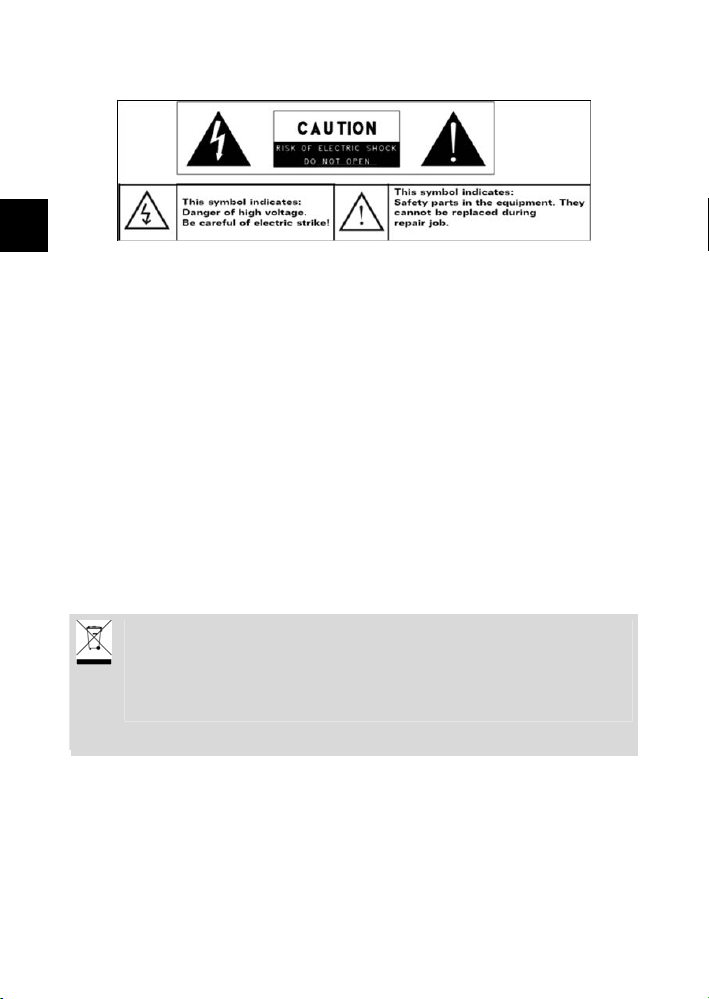
NL
z Veiligheids Symbolen:
- De bliksem binnen een gelijkzijdige driehoek wijst op gevaarlijke hoge spanning in het apparaat, wat kan leiden tot elektrische schokken.
- Open de behuizing niet om mogelijke elektrische schokken te voorkomen. Er zijn geen door de gebruiker te repareren onderdelen in het toestel. Reparatie en onderhoud mag alleen door gekwalificeerd personeel.
- Het uitroepteken in een gelijkzijdige driehoek attendeert u op belangrijke
bedienings-en onderhoudsvoorschriften handleidingen.
z
Plaats het apparaat niet een gesloten ruimte zoals een boekenkast. De
ventilatie mag niet geremd worden door kranten, gordijnen, tafelkleden
en dergelijke.
z
Plaats geen open vuur (zoals kaarsen) op het apparaat.
z
Het apparaat is ontworpen voor gebruik in een gematigd klimaat.
z
Ontkoppel de USB-kabel tussen de e-book reader en de pc niet tijdens de
gegevensoverdracht of het formatteren. Anders moet u rekenen op verlies
van informatie en storing.
Afval verwijdering
Gooi uw defecte e-book reader (ingebouwde oplaadbare batterij) NIET bij het huishoudelijk afval.
U dient het apparaat terug te geven aan uw dealer of breng het naar het inzamelpunt van
uw gemeente, deze zorgt voor een milieuvriendelijke afvoer.
Vervang de batterij nooit zelf. Neem contact op met onze klantenservice.
4
Page 5
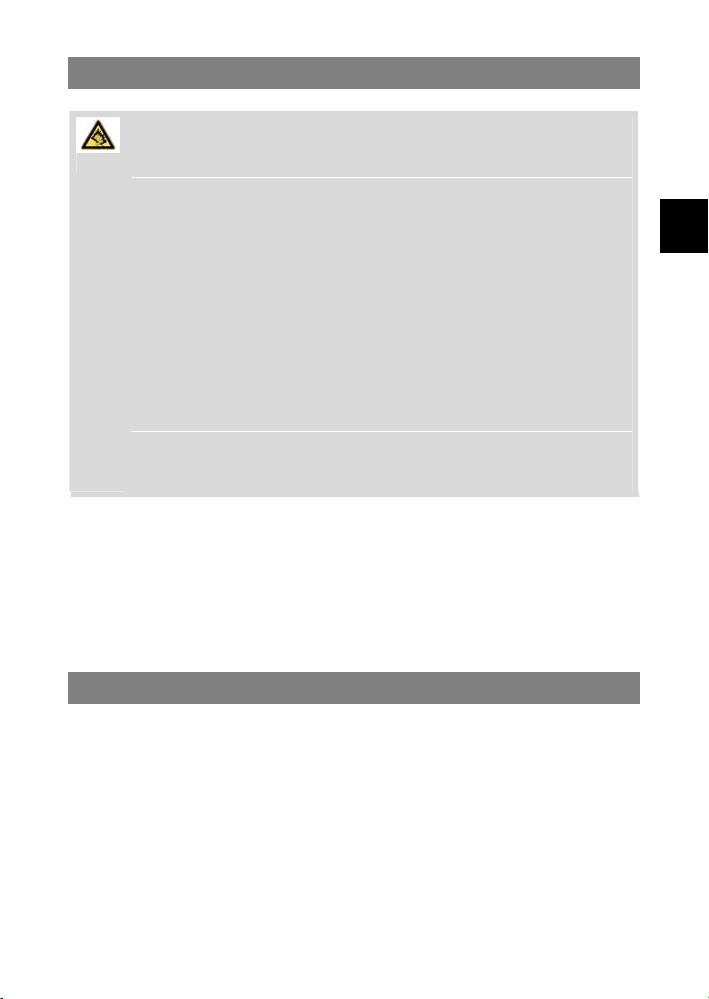
Gehoorbescherming
Kies een matig volume: gebruik van een hoofdtelefoon op een hoog
volume kan uw gehoor beschadigen. Dit product kan geluiden produceren in
een decibelbereik dat gehoorbeschadiging kan geven bij een gezond persoon.
Geluid kan misleidend zijn, het waargenomen comfort niveau kan
met de tijd toenemen, hierdoor is het mogelijk dat na verloop van tijd
als “normaal”wordt ervaren wat echt heel luid en schadelijk voor het gehoor
is. Om dit te voorkomen, dient u het volume op een veilig
niveau in te stellen voordat uw gehoor zich aanpast.
Het bepalen van een veilig geluidsniveau:
zet de volumeknop op een lage stand. Verhoog langzaam het volume,
tot het geluid luid en duidelijk is.
Zorg ervoor dat u uw apparatuur gebruikt met redelijke
passende tussenpozen.
Stel het volume zo in dat u kunt nog steeds achtergrond
geluiden kunt horen.
Wees voorzichtig bij gevaarlijke situaties en onderbreek eventueel het gebruik.
Gebruik geen hoofdtelefoon tijdens het besturen van een gemotoriseerd
voertuig, fiets, skateboard, enz.. Dit kan lijden tot gevaarlijke
verkeerssituaties en is illegaal in vele landen.
ONDERSTEUNING
http://www.odys.de support@odys.de
Op onze website vindt u de meest recente informatie over dit en andere producten van ons bedrijf.
Firmware-updates voor dit apparaat zijn ook beschikbaar op onze website. Als u vragen of
problemen heeft, lees dan de FAQ op onze website of neem contact op met onze klantenservice.
Gehoorbescherming
Beoogd gebruik
Het toestel is ontworpen om muziek en films in populaire formaten af te spelen, foto’s te bekijken, en te
surfen op het internet middels de ingebouwde draadloze functionaliteit. Dit is het enige doel van het het
apparaat.
Let op: volg de informatie in deze handleiding, vooral de veiligheid. Elk ander gebruik wordt beschouwd
als oneigenlijk en kan leiden tot schade of letsel en verliest van de garantie. De fabrikant aanvaardt geen
aansprakelijkheid voor schade als gevolg van oneigenlijk gebruik.
De instructies kunnen enigszins afwijken van uw machine. Het besturingssysteem is aan verandering onderhevig, volg in deze gevallen de instructies in het
apparaat.
NL
5
Page 6
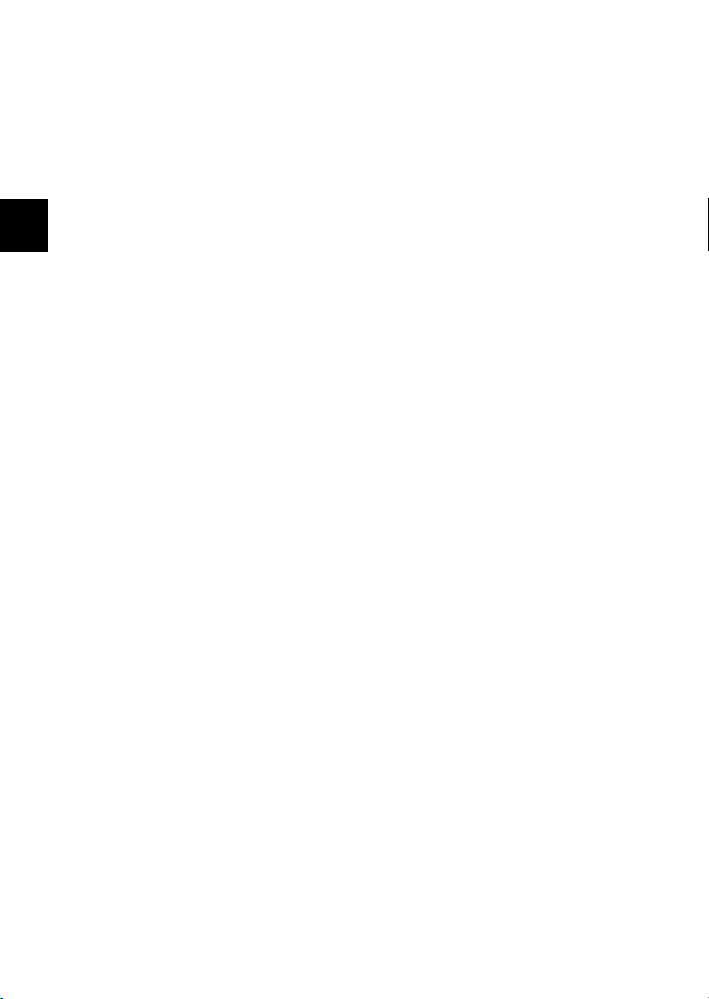
Inhoud
Veiligheid ...............................................................................3
Gehoorbescherming . . . .....................................................5
Beoogd gebruik. . . ................................................................5
NL
Functies . . . ...........................................................................7
Accessoires . . . ...................................................................7
Toetsen en aansluitingen. ....................................................7
Opladen van de batterij . . . ................................................8
Plaats de geheugenkaart . . . ...............................................9
Het overzetten van bestanden . . . ......................................9
Aan en uit . . . .....................................................................10
Scherm vergrendelen .........................................................10
Hoofdscherm.
Touch screen . . . ...............................................................13
Toegang tot het Internet . ..................................................14
E-Books . . . .......................................................................18
Muziek afspelen. . . .............................................................23
Video afspelen . . . .............................................................28
Foto weergave ..
Explorer . . . .......................................................................32
E-mail . . .............................................................................34
Beheren van programma's..................................................36
Systeeminstellingen ............................................................37
Foutopsporing......................................................................39
Specificaties . . .....................................................................40
Garantie . . ..........................................................................42
. ...............................................................11
.................................................................30
6
Page 7
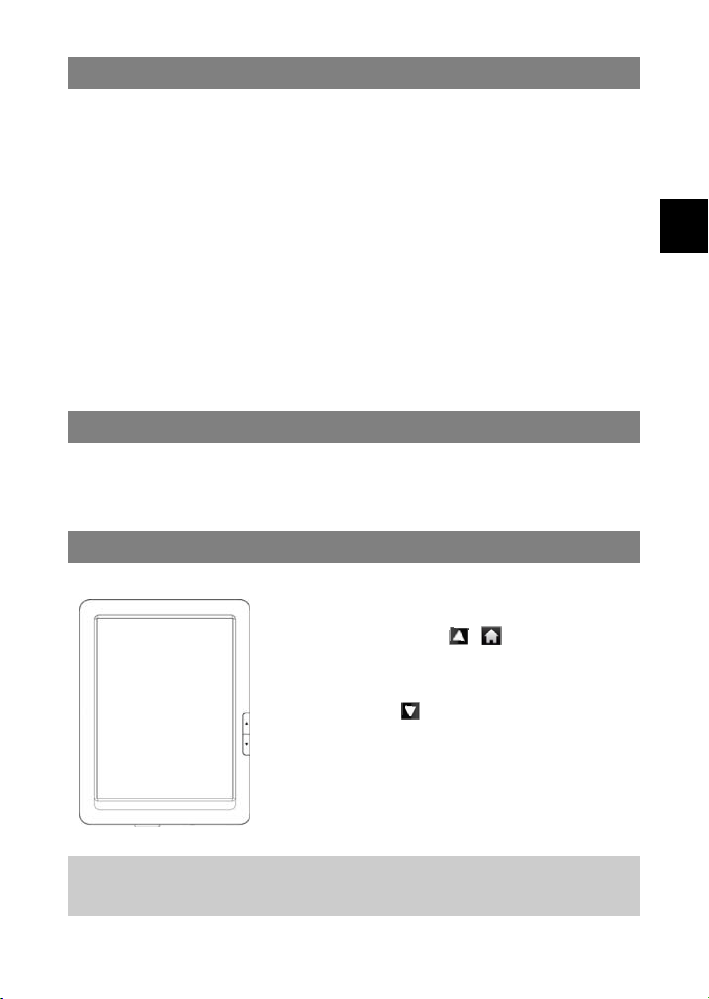
Functies
Wi-Fi-verbinding
Dit apparaat kunt u middels de nieuwste draadloze technologie verbinden met het
Internet.
8,4 “touch screen
Het scherm reageert op aanraken.
Third-party apps
Met het geïntegreerde besturingssysteem Android
beschikken over een groot aantal third party programma’s op het
apparaat.
Ingebouwde bewegings-sensor
Draai het toestel om deze te gebruiken in portret of landschap modus.
Vermaak
Plezier met muziek, films, foto’s en e-books met het apparaat.
TM
kunt U
Accessoires
z SB-kabel z Kunstlederen etui
zAdapter
Toetsen en aansluitingen
Vooraanzicht
a. Touch screen
b. Bekijk voorgaand ( / )
a
- kort terug naar de vorige pagina.
- ingedrukt houden Terug naar het
startscherm .
c. Volgende ( / Menu)
b
- kort naar de volgende pagina.
c
- Ingedrukt houden instellingen menu.
NL
Let op: Afhankelijk van de apps die draaien, kan in uitzonderlijke gevallen
de actie van de korte druk op de toets als de ingehouden toets hetzelfde zijn.
7
Page 8
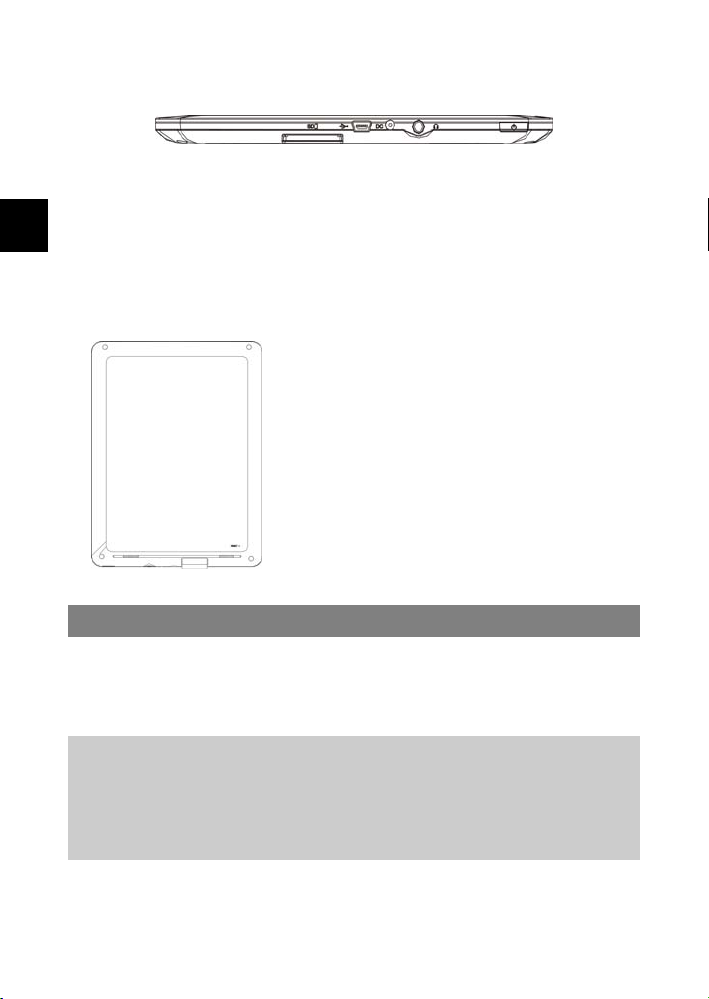
Onderaanzicht
e f g
d
NL
d.
SD Kaartlezer
e.
USB-poort
f.
Voedingsingang
g.
Oortelefoonaansluiting
h. On /
- Aansluiting voor USB-kabel aan de computer.
Off
Achter aanzicht
- Voor alle standaard SD / SDHC-geheugenkaarten.
- Aansluiting via meegeleverde AC-adapter
- Aansluiting voor een stereo hoofdtelefoon (niet meegeleverd)
- In drukken om in en uit te schakelen.
i. Reset-knop
- Resetten van het apparaat in geval van storing.
j. Luidspreker
h
j
i
Het apparaat wordt aangedreven door een interne batterij geen installatie is vereist. Laad
het toestel als de capaciteit van de batterij laag is.
Om de batterij op te laden
Verbind het apparaat via de voeding s ingang met de
AC-adapter. Een volledige lading duurt ongeveer 5 uur.
Let op:
a. De eenheid is operationeel tijdens het opladen.
Voor een lange Levensduur van de batterij raden we aan het toestel tijdens het opladen
NIET te gebruiken.
b. Laad de batterij voor het eerste gebruik.
c. Voor de beste prestaties moeten lithium-ion-accu’s regelmatig gebruikt worden.
Laadt u de batterij ten minste een keer per maand .
j
Het opladen van de batterij
8
Page 9
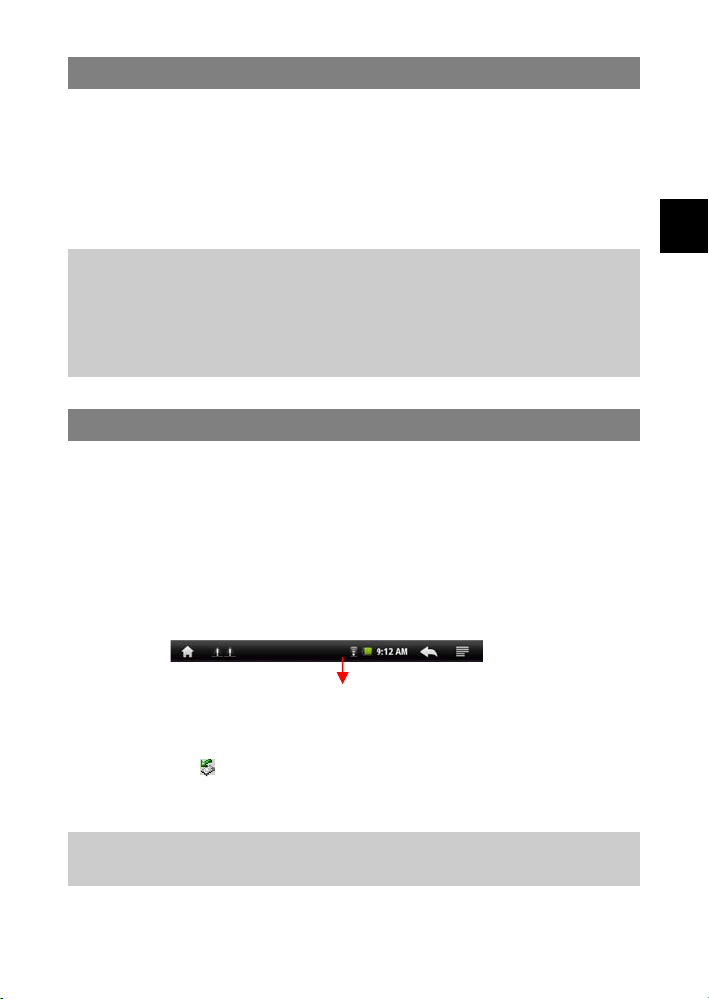
Het apparaat kan direct bestanden van uw geheugenkaart lezen.
Plaats de geheugenkaart in de kaartlezer in de juiste richting. Om de bestanden op
de kaart te benaderen, Start de Explorer door het Explorer-pictogram aan te tikken
en selecteer de map “SD-kaart”. Zorg ervoor dat de SD-kaart correct is geplaatst
met de contacten naar boven, zoals afgebeeld. Kaart en de kaartlezer kunnen
beschadigd raken als de SD-kaart niet correct is geplaatst.
Duw de SD-kaart in de kaartlezer tot deze vastklikt.
Voor het verwijderen van de SD-kaart, drukt u nogmaals op de kaart tot deze
klikt,waarna de kaart naar buiten springt.
Let op: Wij raden aan alleen SD-of SDHC-kaarten tot 16GB geheugen
te gebruiken.
Na het plaatsen of verwijderen van een SD-kaart is een paar seconden nodig
om het systeem bij te werken.
Het plaatsen of verwijderen van de SD-kaart tijdens het gebruik, kan het systeem laten
“hangen”.
Verwijder de kaart niet, terwijl de inhoud worden gecopiëerd, ook dit kan het systeem
laten “hangen”.
Overzetten van bestanden
Voordat u kunt beginnen met lezen of muziek afspelen zult u bestanden moeten
overbrengen naar uw apparaat.
(1) Sluit de genesis aan op uw computer middels de meegeleverde USB kabel.
(2) Eenmaal verbonden, verschijnen er 2 verwisselbare schijven op uw PC.
Een schijf geeft het interne geheugen weer, de andere de geheugenkaart.
Nu kunt u bestanden kopieren van en naar deze schijven precies zoals u zou doen
naar een normale harde schijf.
(3) Nadat de data overdracht compleet is, sleept u de bovenste werkbalk naar
beneden om het USB bericht weer te geven,
Geheugenkaart
zoals hieronder weergegeven.
(4) Kies “USB opslag uitschakelen” tik daarna “uitschakelen”om de tablet veilig
te kunnen verwijderen.
(5) Ontkoppel de tablet veilig van de PC.
a) links-klik op icoontje in de rechter onderhoek van uw PC.
b) klik daarna op op het mini-menu dat verschijnt op het bericht USB
apparaat voor massaopslag station (X) veilig verwijderen.
c) ontkoppel de tablet nu veilig van de PC.
.
Sleep naar beneden
NL
Let op: De vooraf geïnstalleerde programma ’s en het besturingssysteem Android
nemen een aanzienlijke hoeveelheid ruimte in - meer dan 1 GB. Het is daarom normaal dat
er een groot verschil is tussen de beschikbare en de vrije ruimte.
9
Page 10
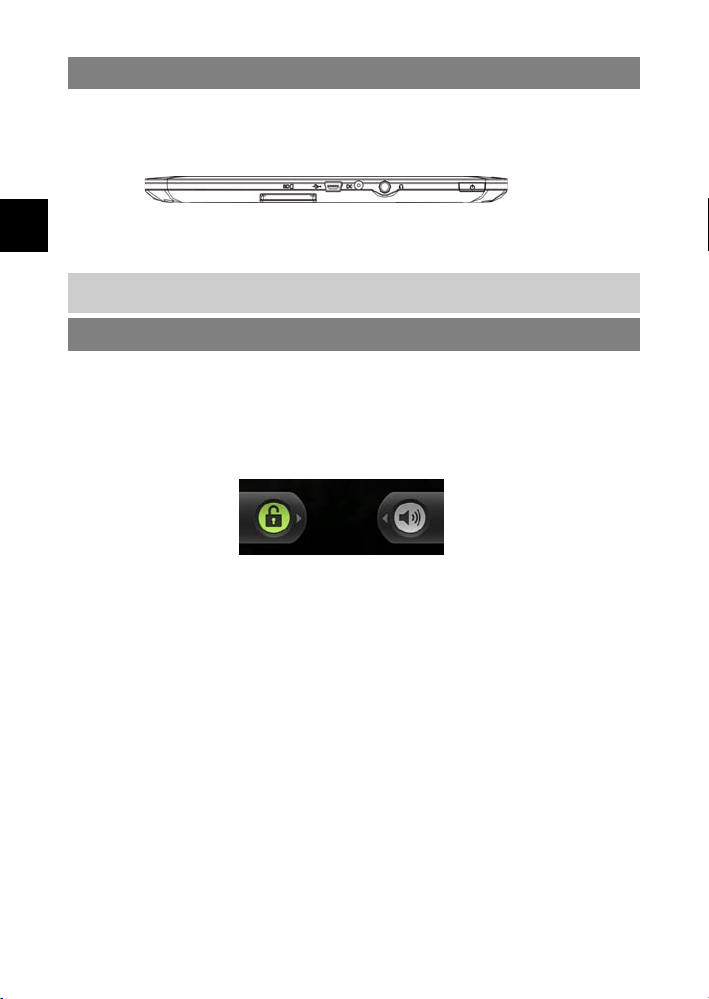
In-en uitschakelen
Om het apparaat in te schakelen houd de On / Off schakelaar ingedrukt tot de
opstart-animatie wordt weergegeven en laat dan los. Het opstarten van het systeem kan
enkele minuten duren, wacht aub het einde van dit proces af.
NL
Om het apparaat uit te schakelen houd de On / Off schakelaar ingedrukt totdat het menu
verschijnt, kies “uitschakelen”, en daarna “OK”.
Tip: Het apparaat gaat in de slaapstand wanneer ze voor bepaalde tijd niet wordt
gebruikt. Met een korte druk op de On / Off schakelaar zet u hem weer aan.
Scherm vergrendelen
Het scherm wordt automatisch uitgeschakeld na een vooraf ingestelde periode, en wordt
vergrendeld.
Druk op de On / Off schakelaar Om het apparaat weer aan te zetten.
- Schuif het luidspreker icoontje in de richting de pijl om geluid te dempen
---
Schuif het hangslot icoontje in de richting van de pijl om het scherm te ontgrendelen.
10
Page 11
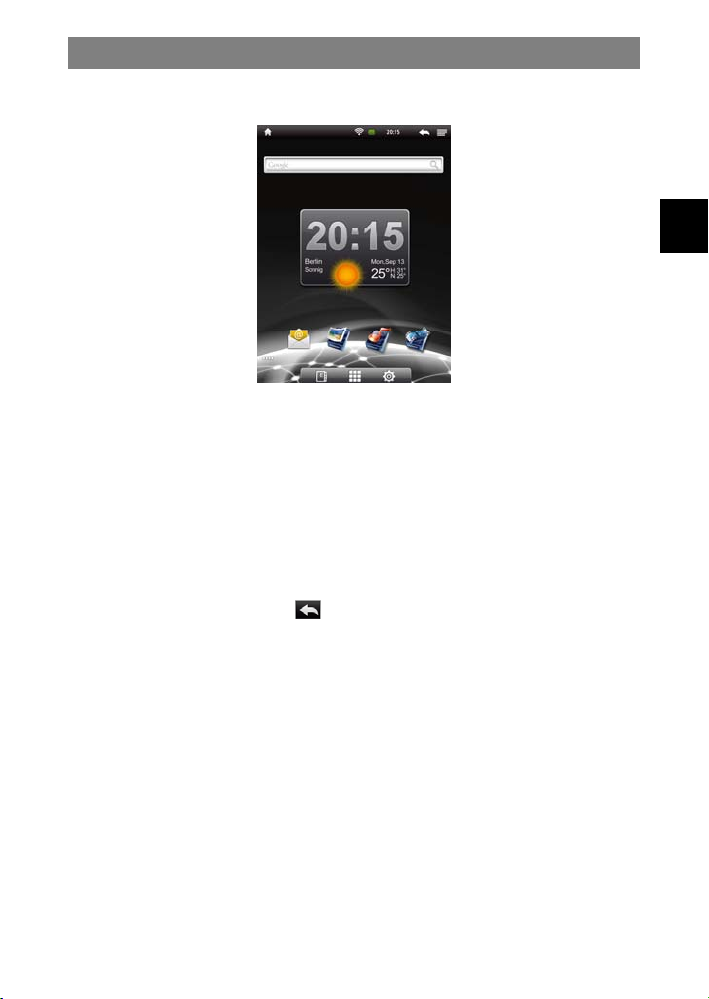
Hoofdscherm
Verklaring symbolen
a b c d e f
h
i
j k l
a. Home: Terug naar het hoofdscherm.
b. Geheugenkaart: Uitroepteken duidt op een gebrek aan geheugen op de
kaart.
c. Batterij opladen:
d. Tijd:
e. Terug :Terug naar de vorige map.
f. Menu : Menu weergave voor het geopende programma.
g. Adresveld: Het invoeren van een internetadres of een zoekopdracht,
door het aanraken van het veld verschijnt er een virtueel toetsenbord.
Voer uw tekst in en druk op om het toetsenbord weer te verbergen.
h. Weersverwachtings widget voor Steden wereldwijd
(draadloos netwerk vereist)
i. Standaard Snelkoppelingen: (e-mail, video-speler, audio-speler, foto
browser)
- Tik op een pictogram om het programma te openen.
- U kunt het startscherm aanpassen door snelkoppelingen en
widgets toe te voegen of te verwijderen, veranderen van achtergrond afbeelding, etc.
j. E-book reader: snelkoppeling naar uw e-boeken.
k. Alle Programma’s: Alle geïnstalleerde toepassingen weergeven.
-Kopieer applicaties naar het hoofdscherm door het ingedrukt houden
van de juiste snelkoppeling.
- Verwijder de toepassingen van het startscherm door de snelkoppeling
ingedrukt te houden en daarna naar de prullebak te slepen die op het
scherm verschijnt.
l. Systeeminstellingen
11
NL
Page 12
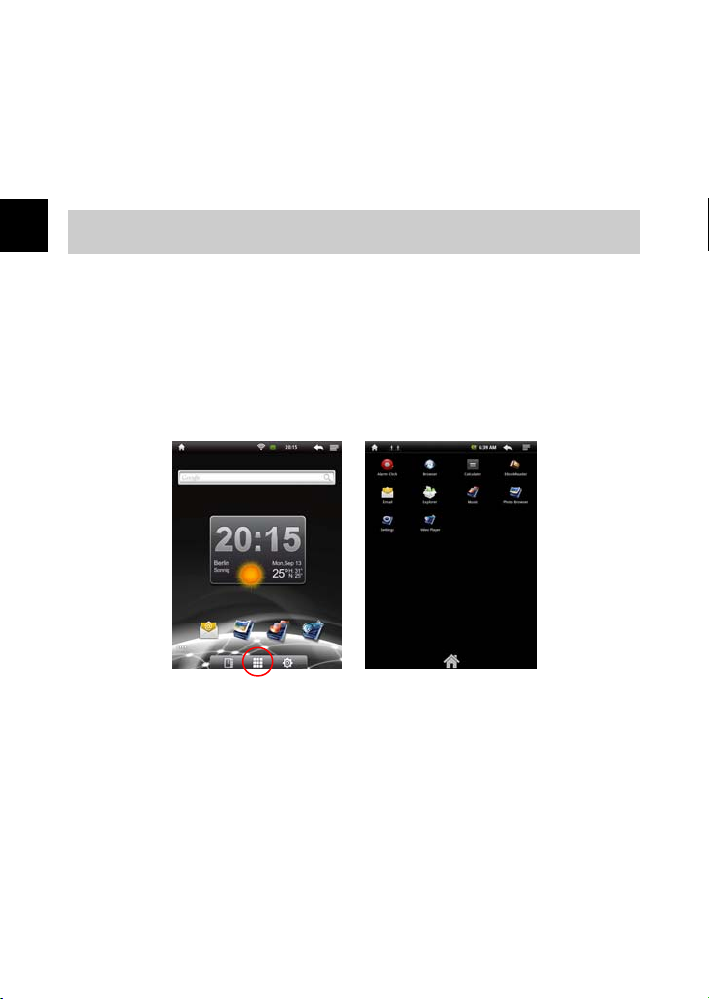
Weersvoorspelling instellen
U kunt een stad (wereldwijd) kiezen, waarvoor u het weerbericht wilt zien door
op het Startscherm op het weerssymbool te tikken.
U kunt in het veld “zoek stad” de naam van de stad van uw keuze typen.
Hier kunt u ook kiezen tussen graden in Celsius of Fahrenheit.
NL
Let op:Voor de weersvoorspelling, heeft u een Wi-Fi-verbinding nodig
Alle programma’s weergeven
Het apparaat ondersteunt de meeste van de traditionele Third-party programma’s.
Veel nuttige programma’s zijn al geïnstalleerd, zoals muziek-speler, videospeler,
fotoviewer, wekker, rekenmachine, enz. U kunt handmatig extra programma’s installeren op het apparaat. Om alle programma’s te zien die geïnstalleerd zijn op
het apparaat, tikt u op de snelkoppeling “Alle programma’s”. Zie onderstaand
figuur.
12
Page 13
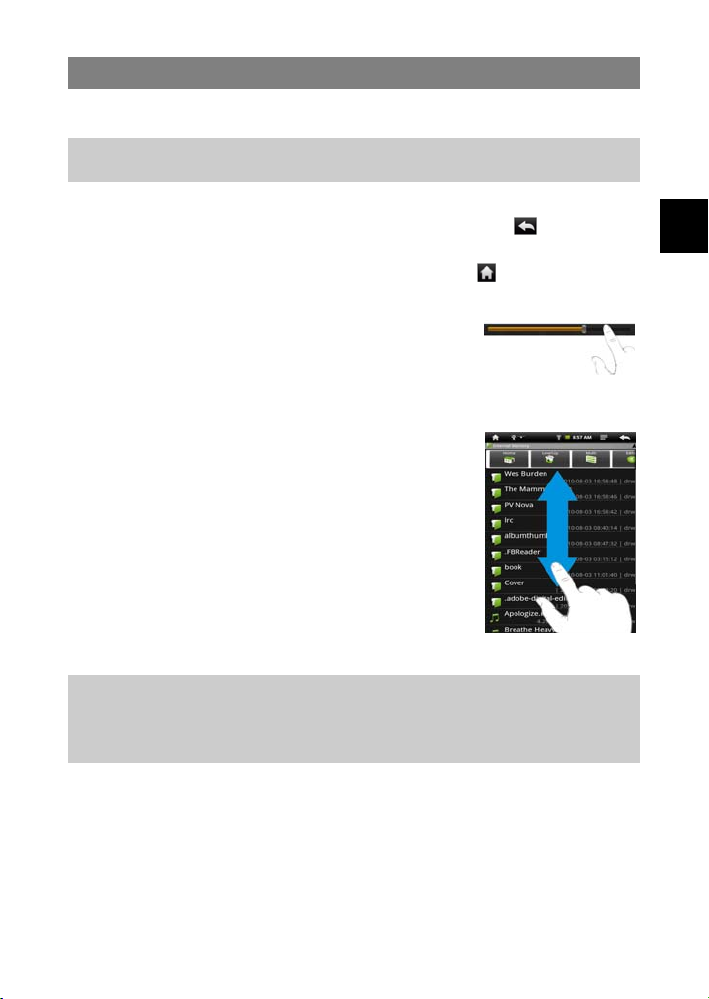
Touch screen
Dit apparaat is uitgerust met een touch screen. Volg de onderstaande
instructies voor gebruik.
Tip: Voor de beste reactie van het scherm kunt u deze aanraken met een
nagel of een zachte stylus (niet meegeleverd).
De belangrijkste acties op het touch screen.
y
In veel programma’s kunt u een stap terug doen door het icoon aan te raken
in de linker bovenhoek van het scherm.
y
U kunt ten allen tijde terug naar het hoofdscherm door de knop aan te raken
Verdere acties op het touch screen
y
Onder het afspelen van video of
naar een ander punt in de voortgang van het
bestand door met uw vinger over de voortgangs
balk te slepen
naar een ander punt in de film of
de song.
y
Om i
n de
bestands Explorer
video, foto’s, enz.) d
u
met een vinger
oor de
het scherm aanraken en
deze heen en weer slepen
y
In de webbrowser
gaat
scrollen o
manier, wees voorzichtig en tik niet op een link
voordat u zeker bent dat u deze wilt volgen.
muziek,
(bestand, muziek,
lijst te scrollen
.
p dezelfde
kunt
kunt
NL
Let op: Gebruik GEEN
om het scherm aan te raken! Dit kan schade veroorzaken. Plaats geen zware of scherpe
voorwerpen op het display. Maak het scherm voorzichtig schoon met een zachte doek
en gebruik GEEN reinigingsmiddelen.
bal
pen, potlood
of andere
13
Page 14

Internettoegang
Uw tablet is uitgerust met een WiFi antenne om via een draadloos
netwerk verbinding te maken met het internet.
Het draadloze netwerk moet eerst worden geconfigureerd. Voor de
configuratie, moet u zich binnen het bereik van een draadloos netwerk
bevinden zich waarmee u verbinding wilt maken. Wanneer u binnen het
NL
bereik van een eenmaal geconfigureerd draadloos netwerk komt, zal uw
apparaat opnieuw proberen te verbinden.
Let op: Voor het instellen van een draadloze verbinding, moet u het
wachtwoord van het gewenste draadloze netwerk invoeren.
Vergewis u ervan dat u toestemming heeft om gebruik te maken van het netwerk en dat
er geen andere instellingen zals MAC adress filterering u de toegang ontzeggen tot het
netwerk.
Voor het MAC-adres van uw apparaat zie: “Instellingen” - “Over dit apparaat” -“Hardware
instellingen”.
WLAN-verbinding in-stellingen
(1) In het hoofdscherm, tikt u op het pictogram Instellingen.
(2) Druk op “Draadloos en netwerken “.
(3) Druk op “ Wi-Fi‘ Om de draadloze functie in te
schakelen.
14
Page 15

(4) Tik op “Wi-Fi instellingen“ Uw machine scant automatisch
naar beschikbare draadloze netwerken en geeft ze weer. De
lijst met beschikbare netwerken geeft alle draadloze netwerken
binnen het bereik van uw apparaat weer.
Let op:
a) De lijst met beschikbare netwerken wordt voortdurend
bijgewerkt.
b) Wanneer de Wi-Fi functie is ingeschakeld zal uw tablet
verbinding maken met uw voorkeursnetwerk zodra deze binnen
het bereik komt
c) Als uw apparaat een netwerk detecteerd dat niet eerder is
geconfigureerd, verschijnt er een meldings pictogram.
(5) Druk op het netwerk waarmee u verbinding wilt maken, voer het benodigde netwerk
wachtwoord in en druk vervolgens op “Verbinden”. Uw toestel probeert te verbinden met
dit Wi-Fi netwerk. Als de verbinding succesvol is, zal de melding “Verbonden met XXX”
onder ”Wi-Fi netwerken worden weergegeven.
Geavanceerde Verbindingen
Om handmatig zoeken naar beschikbare draadloze netwerken, gaat u als volgt te werk:
(1) In de “Wi-Fi-instellingen” tik op het pictogram Menu
“Scan”.
(2) Indien het draadloze netwerk waarmee u wilt verbinden niet verschijnt in de lijst,
scroll dan naar beneden op het scherm en druk op “Wi-Fi netwerk toevoegen.”
Voer de gewenste instellingen in en kies vervolgens “Opslaan”.
Voor toegang tot de geavanceerde netwerk parameters ( “statisch IP-adres”, enz.),
kiest u in de “WiFi instellingen” menu en vervolgens “Geavanceerd”. Alle
beschikbare parameters worden weergegeven.
De benodigde informatie is ontvangen door de netwerkbeheerder.
Start uw webbrowser
Tik op het pictogram “alle applicaties tonen”, druk vervolgens op het Pictogram Browser
Om de webbrowser
te starten
.
en vervolgens
NL
Als
de browser wordt geopend
direct
surfen op het internet. Om een nieuwe website in te voeren, r
aan waardoor het virtuele toetsenbord verschijnt, voer nu de gewenste url in
Let op: Niet alle draadloze netwerken bieden toegang tot het internet. Sommige
netwerken verbinden alleen verschillende computers onderling, zonder dat ze
worden aangesloten op het internet.
wanneer u al
verbonden
15
bent
met een netwerk, k
aakt u de invoerbalk
unt u
Page 16

Virtueel Toetsenbord
Het aanraken van een tekstinvoerveld opent het virtuele toetsenbord. M
virtuele toetsenbord, voert u het adres van een website of andere teksten
Tonen
NL
a b
c
d
Invoer
Heeft u meer dan een in
a) ingedrukt te houden
weergegeven.
b) Of kies voor een andere invoer methode onder “Taal en Toetsenbord” “Touch
Input” “Toetsenbord types”
Let op: De lay-out van het toetsenbord verandert volgens de instellingen
voor de geselecteerd taal.
Methode
voer
methode geïns
tot de verschillende invoer methoden worden
e
a. Caps Lock
b. Backspace
c. Schakel tussen cijfers / letters
d. Spatie
e. Enter
talleerd o
p dit apparaat
Webbrowser
U kunt door het scherm scrollen door het scherm aan te raken deze vast te houden
en vervolgens in de gewenste richting te slepen
• Om een link te volgen kunt er simpelweg op tikken.
• U kunt meerdere pagina’s tegelijk bekijken, kies er een om in te zoomen.
• Om terug te keren naar de vorige pagina tikt u op
• Om het een menu op te roepen tikt u op
• Om terug te keren naar het hoofdscherm weer te geven tikt u op
• Om op een webpagina iets in te vullen tikt u op het invoerveld, waarna het virtuele
toetsenbord verschijnt en u kunt dan de gewenste tekst invoeren.
• Als u op het scherm tikt verschijnt er in de rechter onderhoek een plus- en een min-
icoon, hiermee kunt u in en uitzoomen op de pagina.
et dit
in
.
16
Page 17

Web Browser menu-items
Op een webpagina kunt u op “menu”
tikken om het menu weer te geven
Nieuwe pagina
Bladwijzers.
Opent een nieuw venster.
Opent “Bladwijzer“ manager
tabbladen: “ Bladwijzer“ ”Meest bezocht“ en ”Geschiedenis“.
Druk op een van de bladwijzers en deze
Houd de bladwijzer ingedrukt om verschillende opties te openen (bewerken,
hernoemen, wissen, etc.).
Meest bezocht geeft de pagina’s weer die u het vaakst heeft
opgeroepen.
Geschiedenis geeft een overzicht van alle websites die u heeft
bezocht.
Vernieuwen /
Stop
Vensters
Volgende
Meer
Onderbreek met “Stop” het laden van de pagina. “vernieuwen”
om de huidige webpagina opnieuw te laden
Als er meerdere vensters geopend zijn druk dan op een van de
“adressen” om deze in volledige scherm weer te geven of raak het
kruisje aan om het venster te sluiten.
Hiermee wordt de volgende pagina geladen
Geeft u toegang tot meer opties (”Zoeken op pagina”,
“tekst selecteren”, “Pagina Informatie”, “Downloads”, “Instellingen”.
, i
ngedrukt houden van de bladwijzertab toont drie
wordt ge
opend in het huidige venster.
NL
17
Page 18

E-Books
Om te beginnen met Lezen
(1) In het Hoofdscherm Tik op het pictogram e-book reader om de e-
book reader te activeren.
(2) Tik op een e-boek om deze te lezen.
NL
• Druk op de pijl naar links of naar rechts om een pagina terug of vooruit te
gaan
Let op:
a. Dit apparaat ondersteunt de e-book formaten, PDF, EPUB, TXT, FB2, RTF en VOB.
b. Er wordt een standaard E-book “omslag” weergegeven, als er geen “omslag”
aanwezig is in de data van uw E-book , om deze reden, hebben veel E-books hetzelfde
uiterlijk.
c. Wij raden aan om in e-book-modus, het automatisch draaien van het scherm
uit te schakelen.
Geschiedenis en Mijn bibliotheek
Tik op ‘History’ om uw “lees-geschiedenis” te bekijken of de “My Library” om de ebook bibliotheek te bekijken. “History” toont alle e-books gesorteerd op datum. “My
Library” toont alle opgeslagen e-books in het apparaat
Bekijk E-Book info
In “History”of “My Library” kunt u informatie over een e-book bekijken. Tik op een
e-book, en de titel, auteur of jaar van publicatie van het e-book staan boven aan
het scherm weergegeven.
18
Page 19

E-books sorteren
U kunt uw boeken sorteren in ”History” of ”My Library” op titel, auteur of
bestandsgrootte, door te tikken op de titel, auteur, of grootte.
Lezen
Lees een e-book door te drukken op de knop “Continue to read”.
Pagina vooruit / achteruit
Sleep met je vinger over het scherm naar links of naar rechts of druk op de knoppen
PREV / NEXT op het apparaat, om een pagina vooruit of achteruit te gaan
NL
19
Page 20

Lettergrootte
(1) Tik tijdens het lezen van het e-book op de knop ”menu”
(2) Druk op de “Font Size” om de lettergrootte aan te passen.
(3) Druk op de gewenste grootte en vervolgens op “OK” om te bevestigen.
Go To
U kunt een pagina ingeven om naar toe te gaan.
NL
(1) Tik tijdens het lezen van het e-book op de knop ”menu”
(2) Druk op de “Go To”.
(3) Tik op invoerveld om het virtuele toetsenbord weer te geven.
(4) Voer het gewenste pagina nummer in.
(5) Na het invoeren van het paginanummer, tik “OK” knop om te bevestigen
Bladwijzers
U kunt bladwijzers toevoegen en verwijderen op deze pagina.
(1) Tik tijdens het lezen van het e-book op de knop ”menu”.
(2) Druk op de “Bladwijzers” om de bladwijzers weer te geven, gebruik het
menu om bladwijzers aan te maken of te verwijderen.
Bekijk Inhoudsopgave van een E-Book
Bekijk de inhoud van elke e-book en selecteer het hoofdstuk dat u wilt lezen.
(1) Tik tijdens het lezen van het e-book op de knop ”menu”.
(2) Druk op de “Inhoudsopgave” om de inhoud van het e-book weer te
geven, kies het de hoofdstuk, dat u wilt lezen.
20
Page 21

DRM-beveiligde e-books met Adobe Digital Edition downloaden
Aandacht! Houdt u er rekening mee dat u eerst Adobe Digital Editions installeerd
voordat U uw eerste e-book online koopt!
Als u online e-boeken aankoopt heeft u de Adobe Digital Editions software
nodig om op uw computer e-boeken die worden beschermd door een DRM-
licentie, te kunnen bekijken en beheren.
Voor de overdracht van DRM-beveiligde e-books moet u het volgende doen:
1. Bezoek de website http://www.adobe.com/ products/ digitaleditions/ en volg
de online-instructies om de Adobe Digital Edition-software te installeren .
Let op: Om het bovenstaande venster op de website van Adobe weer te geven
heeft U de Adobe Flash Player nodig, deze kunt u gratis downloaden van
de Adobe website
Bij het eerste gebruik van de Adobe website heeft u een gratis Adobe ID
nodig. Klik op de link [Get Adobe ID online], zoals weergegeven:
NL
Vul uw e-mailadres en vul het online formulier volgens de instructies
21
Page 22

2. Na registratie wordt u terug geleidt naar het ADE venster. Geef uw gebruikersnaam en wachtwoord in om uw Adobe account te activeren en
uw computer te authoriseren.
NL
3. Activeer Adobe Digtal Elements op uw Tablet.
Sluit uw apparaat met de USB-kabel aan op uw computer en start Adobe
Digital Editions. Klik op “Authorize device”.
4. Download DRM-beveiligde PDF-bestanden op uw computer.
Zoek uw favoriete e-book op het internet en download deze. Is het e-book
DRM beveiligd, dan wordt u geïnformeerd over de DRM-licentie. Klik op
“Open” om het downloaden van het DRM-beveiligde e-book te starten.
Let op: Gebruik de optie “OPEN” en niet “opslaan” als u een e-boek wilt downloaden
5. druk op “Koop”, na het downloaden zal uw e-book aan de rechterkant
van het Adobe Digital Editions programma zichtbaar zal worden.
22
Page 23

6. Sluit uw apparaat via USB-kabel aan op uw computer, zodat
deze wordt herkend door Adobe Digital Editions.
7. Klik op “Koop” om uw gedownloade e-boek te bekijken en kopieer
het daarna naar het apparaat.
Muziek afspelen
Raak de “Music” snelkoppeling op het Hoofdscherm aan om de muziekspeler te
openen. U kunt ook op de snelkoppeling “Alle programma’s“ drukken om alle
applicaties te tonen, tik daarna op de “Music” snelkoppeling om de muziekspeler te
openen.
NL
23
Page 24

Muziek Bibliotheek
U bevind zich in muziekbibliotheek direkt na het
starten van de muziek speler. De muziekbibliotheek
toont uw muziekbestanden per categorie gesorteerd
(artiest, album, genre, enz.). Bevat een muziekbestand geen informatie, dan wordt deze in de
muziekbibliotheek als “Unknown” geclassificeerd.
Wanneer u muziek kopieert naar het apparaat, wordt
de bibliotheek automatisch bijgewerkt.
NL
Sleep in de bestandslijst met een vinger op en neer
om door de lijst te scrollen.
•
Tik op een nummer om te spelen.
• Om terug te keren naar het hoofdscherm, drukt u op of / / .
Na het openen van de muziekbibliotheek, wordt de werkbalk weergegeven onder
aan het scherm
Alle muziek
Zoek via google naar een specifiek nummer op het
Zoek op
het Internet
internet door het intikken van een woord of de titel.
Artiest
Album Bekijk de muziekbestanden op album.
Genre Bekijk de muziekbestanden op genre.
Afspeellijst Weergave van afspeellijsten.
Mappen
Weergave
Huidige nummer
weergave
Terug
Bekijk de muziekbestanden op artiest
Navigeer door uw mappen en bestanden.
Ga naar het huidige nummer.
Terug naar het startscherm.
Muziek Titel zoeken
Zoek een nummer in de bibliotheek op trefwoord.
(1) In de muziekbibliotheek, tik op de snelkoppeling “mappen weergave”
24
Page 25

(2) Selecteer de map die wilt doorzoeken.
(3) Druk op zoeken en voer een trefwoord in.
(4) Druk op zoeken Om te beginnen met het zoeken. Als de
titel gevonden wordt, zal het nummer worden weergegeven.
Muziek sorteren
U kunt al uw muziek en mappen sorteren van A tot Z, op aanmaak
datum van bestand/map, op bestandsgrootte of bestandstype.
(1) In de muziekbibliotheek, druk op.
(2) Selecteer de map die gesorteerd moet worden.
(3) Druk op het icoon om te sorteren ( op grootte) /
(op bestandstype) / (op eerst letter) / (op de aanmaak-datum)
EQ handmatig instellen
Het apparaat beschikt over een 7-bands equalizer, tik tijdens het afspelen van de
muziek de menu knop aan om de instellingen van de equalizer aan te
passen.
(1) Kies een band en wijzig de instelling van het frequentiebereik
vinger omhoog of omlaag te trekken.
een
(2) Druk
op “bewaar instelling” om te bevestigen of tik op
keren.
te
door deze met
om terug
Afspeelscherm
a. muziek
a
b
c
d
e f g
h i j k l m n o
b. ID3-informatie (artiest, album, etc.)
c. Zoek meer Informatie over het huidige nummer
d. Voortgangs balk
e. Vorige nummer
f. Speel af / Pause
g. Volgend nummer
h. EQ-modus
i. A-B herhalen
j. Bewerk herhaalmodus
k. Titel toevoegen aan afspeellijst
l Bekijk songteksten
m. Volume omlaag
n. Volume omhoog
o. terug aan afspeellijst
DE
NL
24
Page 26

• Om het afspelen te pauzeren druk om het afspelen te vervolgen drukt u op .
• Om de volgende of het vorige nummer af te spelen druk of .
• Je kunt naar een willekeurig punt in het nummer springen door op een punt in de
NL
voortgangsbalk te tikken.
• Tik op of om het volume aan te passen.
• Om de equalizer modus te veranderen tik op “EQ”.
• Om een stukje van een nummer van A naar B te herhalen tik op “A - B”.
• Om de herhaal modus te veranderen tik op .
• Om het huidige nummer toe te voegen aan de afspeellijst tik .
• Om de ID3 informatie/songtekst van het nummer weer te geven tik op .
• Om de equalizer modus handmatig te veranderen tik dan op .
• Meerdere tikken op de ID3 informatie zorgt ervoor dat er meer informatie over het
nummer wordt gezocht op het internet.
• Om terug te keren naar de muziek bibliotheek, tik op . .
• Om direct terug te keren naar het hoofdscherm tik op of op .
Afspeellijsten
Een afspeellijst is een lijst met audiotracks die de muziek speler
automatisch achter elkaar afspeelt. Op dit apparaat kunt u zo
veel afspeellijsten maken en bewerken als u wilt.
Afspeellijst maken
(1) Om een afspeellijst te maken tikt u in de muziekbibliotheek op
de snelkoppeling afspeellijst , het bladwijzer scherm opent, u
kunt hier uw afspeellijst bewerken.
(2) Om een nieuwe afspeellijst te openen tik op “New playlist”.
(3) Om een nummer toe te voegen aan de lijst tik dan naast de afspeellijst op .
(4) Tik op de nummers die u wilt toevoegen aan de lijst, er verschijnt een vinkje voor
de nummers die u heeft geselecteerd.
(5) Wanneer u tevreden bent over de gemaakte lijst tikt u op om deze op te
slaan.
26
Page 27

Afspeellijst bewerken
Je kan tracks toevoegen aan de afspeellijst of verwijderen.
(1) Om een afspeellijst te bewerken tikt u in de muziekbibliotheek op de
snelkoppeling afspeellijst, om de afspeellijst te openen.
(2) Tik naast de afspeellijst op om nummers aan de afspeellijst
toe te voegen of te verwijderen.
(3) Tik op een nummer dat u wilt toevoegen of verwijderen, een vinkje wordt
voor het nummer gezet dat u heeft geselecteerd. De geselecteerde
nummers zullen naar gelang u wilt, verwijderd of toegevoegd worden.
(4) Tik op om de lijst op te slaan.
Afspeellijst verwijderen
Om een afspeellijst, te verwijderen:
(1) Tik in de muziekbibliotheek op om de afspeellijsten weer te geven.
(2) Tik op de prullemand naast de afspeellijst die u wilt verwijderen.
Let op: U kunt de huidige afspeellijst niet verwijderen zo lang een nummer
wordt afgespeeld.
Afspeellijst afspelen
(1) Tik in de muziekbibliotheek op om de afspeellijsten weer te geven.
(2) Druk op een afspeellijst om deze te openen. De inhoud
wordt weergegeven in een lijst.
(3) Druk op het eerste nummer van de afspeellijst om te beginnen met het
afspelen van de lijst.
DE
NL
27
Page 28

Tik in het Hoofdscherm op de snelkoppeling “Video” om de videospeler te
openen. U kunt ook via de snelkoppeling alle programma’s, alle apps weergeven
en de video-speler openen.
DE
NL
Navigeren door uw videobestanden
Wanneer u de videospeler opent wordt de lijst met videobestanden
weergegeven.
• door met uw vinger van boven naar beneden over het scherm te slepen kunt
u door de lijst scrollen.
• Tik op een bestand om deze af te spelen.
• U kunt direct terug naar het beginscherm door op of te tikken
Afspeelscherm
a. Verminder het volume
b. Voortgangs balk
c. Volume omhoog/ omlaag
d. Bladwijzer
e. Helderheid
f. Vorige video
g. Afspelen/ Pause
a b c
d e f g h i j k
h. Volgende Video
i. Scherm instellingen
j. Terug
k. Video-instellingen
• Tik op om de video te pauzeren, of op om verder te gaan.
• Tik op om het menu weer te geven
• Tik op om het volume te verhogen of op om het volume te verlagen.
28
Page 29

Tik op om op dit punt in de video een bladwijzer te maken. Houdt u er
rekening mee dat er per video slechts een bladwijzer kan worden
ingesteld, een nieuwe bladwijzer zal de oude bladwijzers overschrijven.
Om uw video vanaf de bladwijzer te vervolgen nadat u de speler heeft
gestopt, gaat u naar het hoofdscherm, selecteer de video-speler en kies
de gemarkeerde video. U wordt vervolgens gevraagd “Play from
beginning” of “Play from bookmark”, selecteer “Play from bookmark”.
Standaard wordt de video afgespeeld vanaf het begin.
Om de bladwijzer te verwijderen tikt u op om het menu weer te
geven, kies “Delete bookmark”
• Tik op om de helderheid van het scherm in te stellen.
• Tik op / om de vorige of de volgende video af te spelen.
• Tik op om de scherweergave te veranderen
• Tik op om het afspelen te stoppen en terug te keren naar de lijst.
I
nstellingen Video
Tik op om het Video afspeel menu weer te geven
Play from beginning(this
will delete bookmark)
Delete bookmark Verwijder bladwijzer.
Help
Play Mode Single speelt de video en stopt als het eind is berijkt.
speler
Verwijder de bladwijzer en speel de video vanaf het
begin.
Instructies hoe u video kunt afspelen.
Repeat one Herhaalt de huidige video.
Repeat all Herhaalt alle video’s
DE
NL
Return Ga terug naar het hoofdscherm
Page 30

Foto weergave
Tik in het Hoofdscherm op snelkoppeling “Photo” om de fotoverkenner te
starten. U kunt ook via de snelkoppeling alle programma’s, alle apps
weergeven en de Fotoverkenner openen
NL
Miniatuurweergave
Het eerste scherm toont miniaturen van alle foto’s in de mappen en submappen in
het apparaat of op de geheugenkaart.
Om een foto te openen klikt u op de miniatuurweergave. U kunt ook een foto openen
door met de “Explorer” naar de betreffende map te gaan en de foto openen door er
op te tikken.
30
Page 31

Diashow
Tijdens het bekijken van foto’s, wordt een werkbalk onderaan het
scherm weergegeven als u het scherm aanraakt.
• Om een Diavoorstelling van uw foto’s weer te geven, tik op .
• Om een foto verder of terug te gaan, tik op of .
• Om de foto 90° tegen de klok in te draaien, tik op .
• Om de foto 90° met de klok mee te draaien, tik op .
• Om in te zoomen op de huidige foto, tik op . Als de foto vergroot is
kunt u de afbeelding horizontaal of vertikaal verslepen over het
scherm. Om uit te zoomen tikt u op .
• Om de helderheid van het scherm aan te passen tikt u op .
• Om alle aanwezige menuopties weer te geven tikt u op .
NL
• Om terug te gaan naar de fotoverkenner tikt u op .
31
Page 32

Explorer
Tik in het hoofdscherm op de snelkoppeling “Alle programma’s” om alle applicaties
te tonen, kies de Explorer-snelkoppeling om uw mappen te verkennen.
NL
Navigeren door bestanden en mappen
• Sleep met uw vinger op en neer over het scherm om door de mappen te
bladeren.
• Tik op een map om deze te openen.
• Tik op de menu snelkoppeling hier kunt u de geinstalleerde programma’s
beheren. (voor details zie “Beheer uw programma’s”)
• U kunt een een stap vooruit of terug doen door de snelkoppeling- back of
next aan te tikken.
• Tik op de LevelUp snelkoppeling om een niveau hoger te gaan.
• Tik op / / om terug te keren naar het hoofdscherm.
Raak het grijze gebied aan om de werkbalk te tonen of te verbergen.
Met een vinger, naar links of rechts slepen, om alle tools in de werkbalk weer te geven.
Home
Level Up In de Verkenner een niveau omhoog.
Multi Selecteer meer dan een bestand.
Editor
Back
Next
Terug naar het hoofdscherm.
Bestand of map, kopieren, verwijderen, verplaatsen of hernoemen.
In de verkenner een stap terug.
In de verkenner een stap vooruit.
32
Page 33

Bestanden en mappen kopiëren/ verplaatsen.
(1) Sleep met je vinger op en neer, om door de bestands-
lijst te scrollen tot u het bestand gevonden hebt dat u wilt
verplaatsen kopieren
(2) houd uw vinger op het gewenste bestand/map tot het drop
down menu verschijnt.
(3) Selecteer in het drop down menu “Copy” of
“Move”. (kopieren of verplaatsen)
(4) Navigeer naar de nieuwe locatie voor het bestand/map
(5) Selecteer het pictogram editor in de werkbalk en
selecteer “Paste” (plakken)
Bestanden en mappen
(1) Sleep met uw vinger op en neer, om door uw bestandslijst te scrollen tot u
het bestand gevonden hebt dat u wilt verwijderen.
(2) Houd uw vinger op het gewenste bestand / map tot het
drop down menu verschijnt.
(3) Selecteer in het drop down menu “delete”(verwijderen), kies dan
“Delete” om te bevestigen of “Cancel” om het verwijderen te annuleren.
Hernoemen bestanden en mappen
(1) Sleep met uw vinger op en neer, om door uw bestands-lijst te scrollen
tot u het bestand gevonden hebt dat u wilt hernoemen.
(2) Houd uw vinger op het gewenste bestand / map tot het
drop down menu verschijnt.
(3) Selecteer in het drop down menu “Rename”.
(4) Voer de nieuwe bestandsnaam in in het invoerveld met het
virtuele toetsenbord.
(5) Tik op “OK” om de nieuwe naam te bevestigen .
Meerdere bestanden / mappen selecteren
U kunt meerdere bestanden of mappen selecteren.
(1) In de bovenste werkbalk tik op het icoon multi
(2) Druk op de gewenste bestanden/mappen. de namen van
de geselecteerde bestanden / mappen worden weergegeven in het rood
(tik nogmaals op de bestanden / mappen om ze te deselecteren).
(3) Nu kunt u de geselecteerde bestanden kopieren, hernoemen of verwijderen.
NL
33
Page 34

NL
E-mail
Dit apparaat is uitgerust met een voorgeïnstalleerd E-mail programma. U kunt
E-mails versturen of ontvangen op elk gewenst moment met dit apparaat.
Kijk voordat u de E-mail service start of u een Internet-verbinding heeft.
In het Hoofdscherm tik op de snelkoppeling “E-mail” om het e-mailprogram-
ma te openen. U kunt ook op de snelkoppeling “Alle programma’s“ drukken
om alle applicaties te tonen, tik daarna op de “E-mail” snelkoppeling om de
E-mail te openen.
E-mail account instellingen
Voor het ontvangen en verzenden van e-mail dient u eerst een e-mail
account instellen.
(1) Als u e-mailprogramma start wordt U gevraagd om een account in
te stellen.
(2) Voer uw e-mail adres en uw wachtwoord in en Tik op “Volgende”.
(3) Voer de vereiste informatie in voor het opzetten van de POP3/SMTP
server. Deze informatie krijgt u van uw internet provider, de
netwerkbe-heerder of het internet.
(4) Druk op “Volgende” nadat u klaar bent met het instellen van de POP3-
server. Uw apparaat controleert de server instellingen en als deze juist
is gaat deze verder met de SMTP-server instellingen. Het invullen van
de SMTP-server gaat net als de POP3-server.
(5) Uw toestel controleert de instellingen. Na de aankondiging “Uw account is
gereed, e-mail kan worden verstuurd en ontvangen ” is het instellen van
uw account met succes voltooid.
(6) Vul uw naam in zoals die moet worden weergegeven bij ontvangers van
uw e-mail en tik op “Done”.
Let op: Heeft u meer dan een account, geef je bij elke start van het
e-mailprogramma de naam van het standaard-e-mailaccount in.
34
Page 35

Accounts beheren
U kunt meer dan één e-mail account beheren, de informatie van
bestaande accounts bewerken, een account toevoegen of verwijderen.
Voeg een nieuwe account toe
Volg deze stappen om een nieuw account toe te voegen.
(1) Start de e-mail-programma en tik op om de menu-items weer
te geven. Selecteer “Accounts”.
(2) Tik op om alle menu-items, selecteert u “Account toevoegen”.
(3) Volg de stappen voor het opzetten van een e-mail ac-
counts.
Verwijder een e-mail account
(1) Start de e-mail-programma en tik op om de menu-items
weer te geven.
(2) Druk op de “Accounts” om alle e-mailaccounts te bekijken.
(3) Houd uw vinger op de account die u wilt verwijderen tot er
een drop down menu verschijnt.
(4) Druk op de “Account verwijderen” en vervolgens op “OK” om te
bevestigen.
Account instellingen controleren
(1) Start de e-mail-programma en tik op om de menu-items weer te geven.
(2) Druk op de “Accounts” om alle e-mailaccounts te bekijken.
(3) Houd uw vinger op het account dat u wilt controleren tot er een drop
down menu verschijnt.
(4) Druk op “Accountinstellingen” om alle instellingen weer te geven. U kunt nu
deze instellingen bewerken
E-mail account
E-mailberichten
Als u het e-mailprogramma start, gaat u automatisch naar het “Postvak in”.
• In het postvak in kunt u met u uw vinger over het scherm slepen om door de
lijst te scrollen
• Tik op een e-mail, om deze te openen.
• Houd uw vinger op de e-mail, tot er een drop-down menu v ers ch ijn t, u kun t
hier de mail openen, verwijderen, doorsturen of beantwoorden.
NL
E-mail menu
In postvak in tik op menu om onderstaande opties weer te geven.
Vernieuwen Vernieuw de lijst met mail.
Opstellen Maak een nieuw e-mail.
Accounts
Accountinstellingen Account-instellingen te controleren.
Bekijk alle e-mailaccounts.
35
Page 36

NL
Het apparaat ondersteunt een groot aantal programmma’s van derden
(third party apps). U kunt deze programma’s kopen om uw apparaat
extra functies te geven. Ze zijn beschikbaar op het internet of direct
vanaf uw tablet.
Voorgeïnstalleerde programma ’s
Het apparaat wordt geleverd met voorgeïnstalleerde programma ’s.
De programma’s kunt u vinden als u de snelkoppeling “Alle
programma’s” aanraakt. U vindt hier onder andere, Video-speler,
audio-speler, foto browser, rekenmachine, etc.
Het installeren van applicaties
Voor handmatige installatie van programma’s gaat u als volgt te werk:
(1) Download het installatiebestand op uw computer. Vergewis u ervan
dat het bestand de extentie .apk heeft, welke wordt ondersteund door
uw Tablet-systeem.
(2) Verbind het apparaat via USB-kabel aan op uw computer.
(3) Kopieer het installatiebestand op het apparaat.
(4) Ontkoppel het toestel van de computer.
(5) Schakel het toestel in en ga naar de Explorer.
(6) Zoek het installatiebestand en open het.
(7) Volg de aanwijzingen op het scherm om het programma te installeren.
(8) Na de succesvolle installatie van het programma wordt
deze weergegeven in “Alle programma’s”.
Programma’s verwijderen
(1) Druk het pictogram Instellingen in het hoofdscherm om de
systeeminstellingen te openen.
(2) Kies “Toepassingen”.
(3) Kies “Toepassingen beheren ”.
(4) Druk op het programma dat u wilt verwijderen.
(5) Kies “Verwijderen”.
Let op:De vooraf geïnstalleerde programma ’s kunt u niet
verwijderderen.
Sommige van de voor Android mobile ontwikkelde programma’s kunnen niet juist
draaien op dit apparaat. Neem contact op met de betreffende Software-ontwikkelaar
voor meer informatie of ondersteuning.
Let op! Houdt u er rekening mee dat de installatie van programma’s van derden
voor uw eigen risico is! Storingen of schade veroorzaakt door de installatie van
programma’s van derden worden niet gedekt door de garantie.
36
Page 37

Systeeminstellingen
In het Hoofdscherm, tik “Instellingen “ en kies een categorie ”Draadloze netwerken“
“Sound & Display “ “Datum en tijd“ Enz.
• Als er aan de rechterkant van een instelling een pijl naar beneden staat, bevat deze instelling extra instellingen. Tik op de pijl om de sub-instellingen
weer te geven.
• Verschijnt aan de rechterkant van een instelling een vakje met een vinkje, dan
kunt u de instelling inschakelen door het vinkje aan te raken.
• Sleep uw vinger over het scherm om meer instellingen te zien die onder aan
het scherm nog verborgen zijn.
• Als u de instellingen naar tevredenheid heeft aangepast kunt u terug naar de lijst
met instellingen door de terug pijl aan te tikken, of direct naar het
hoofdscherm door op het hoofdscherm icoontje te tikken .
NL
Draadloos en
Netwerken
Geluid en
Weergave
Wi-Fi Tik op deze regel om uw draadloze ontvanger in te
schakelen.
Wi-Fi instellingen: Hiermee beheert u de netwerk verbindingen
Geluidsinstellingen:
Mediavolume - Stelt het volume voor muziek en video’s in. U
kunt het geluid ook aanpassen met de volumeknoppen op het
scherm.
Beltoon voor meldingen - Standaard beltoon voor meldin-
gen.
Hoorbare selectie - Geluid afspelen bij schermselectie
SD-Card meldingen - Geluid afspelen voor SD-kaart-
meldingen
Weergave-instellingen:
Stand - Automatische schermrotatie wanneer het apparaat
wordt gedraaid.
Animatie - Alle scherm animaties worden weergegeven
Helderheid - Pas de helderheid van het scherm aan.
Time-out Scherm - De vertraging voor het automatisch
uitschakelen van het scherm aanpassen.
37
Page 38

Locatie en
beveiliging
Programma’s
In dit scherm kunt u bepaalde Android Apps toegang geven tot
uw huidige locatie. U kunt ook de beveiliging instellingen en
een ontgrendelingspatroon voor het scherm aanmaken.
In dit scherm wordt informatie over de geïnstalleerde
programma’s op uw apparaat weergegeven.
NL
Privacy
SD-kaart en het interne geheugen
Taal en
Toetsenbord
Datum en
tijd
Kalibratie van het
aanraakscherm
Update
Media Bibliotheek
Geschiedenis
verwijderen
About device Geeft informatie weer over uw Tablet-systeem.
In dit scherm kunt u de instellingen terugzetten naar
fabrieksinstellingen.
Let op! Alle voorgaande instellingen worden vervangen.
Hier kunt u het beschikbare geheugen van de SD-kaart
en het interne geheugen controleren.
Stel uw taal en regio in en configureer tekstinstellingen voor een snellere en meer accurate
tekstinvoer.
In dit scherm kunt u de datum, tijd, tijdzone en tijdnotatie aan-
passen.
Als het aanraakscherm niet goed te reageert, kunt u het hier
opnieuw instellen.
Het beste resultaat wordt verkregen als u het scherm
aanraakt met een nagel of een zachte plastic stick (niet
bijgeleverd).
Handmatig bijwerken van de mediabibliotheek van uw apparaat.
DRM activeringen verwijderen.
Let op! Na het verwijderen van DRM activeringen
moet u om de met DRM beveiligde bestanden te kunnen
gebruiken Adobe Digital Elements opnieuw activeren.
Sommige gekochte E-books in het interne geheugen kunnen
hierdoor onleesbaar worden.
38
Page 39

Fout opsporing
Het apparaat resetten
• Indien het apparaat “bevriest” kunt proberen de On / Off knop gedurende 15
seconden ingedrukt te houden, om zo het apparaat uit te schakelen.
• Lukt het niet middels de On / Off het apparaat tot leven te brengen, drukt dan met
een puntig (niet scherp) voorwerp op de “Reset-knop” op het achterpaneel (kleine
gaatje).
Problemen met het touch screen
• Indien het touch scherm niet goed reageert, probeer dan eerst het scherm te
calibreren
• Verder kunt u gebruik maken van een nagel of een zacht plastic pennetje(niet
meegeleverd)
• Kijk of je programma wel geheel touch gestuurd is.
• Druk niet te hard op het scherm, het kan onherstelbare beschadiging tot gevolg
hebben.
Geen draadloze verbinding
• Zorg ervoor dat de WLAN is ingeschakeld en een draadloos netwerk binnen bereik
is.
• Geef het juiste wachtwoord. Let op speciale (hoofd) letters. De karakters
moeten exact worden ingevoerd.
Geen geluid uit de koptelefoon
• Kijk of de volume regeling niet op 0 staat en of de aansluiting van de
oortelefoon in orde is. Zorg ervoor dat de oortelefoon schoon is.
Beschadigde MP3-bestanden veroorzaken verschillende problemen of
kunnen niet worden afgespeeld. Zorg ervoor dat de bestanden in orde
zijn. Probeer verschillende oortelefoons.
Tekens worden niet correct weergegeven
• Zorg ervoor dat de taal juist is ingesteld.
Geen USB-verbinding met pc
• Controleer de de kabel en de stekkers. Controleer de instellingen in het
windows configuratie scherm en het USB stuurprogramma(USB drivers).
Herstart de PC. Verwijder de kabel en sluit deze opnieuw aan. Herinstalleer
de USB drivers.
Het is niet mogelijk iets te schrijven op de ingestoken geheugenkaart
• Kijk of het kaartje niet schrijf-beveiligd is (schuifje op de zijkant van het kaartje)
Het is niet mogelijk E-books te downloaden van odysbook.de
• Controleer de instellingen van uw popup-blocker, en schakel deze uit.
NL
39
Page 40

Specificaties
Configuratie
ARM926EJ (CPU + DPS)
CPU
NL
Besturingssysteem Android OS 2.1
Hardware
Intern geheugen
Systeemvereisten
Besturingssysteem
USB-poort USB2.0 High Speed
Functies
Uitgang 3,5 mm oortelefoonaansluiting, ingebouwde luidsprekers
E-book formaten EPUB, PDF, TXT, FB2, RTF, VOB
Audio
IBM PC of compatibele PC, notebook of Macintosh
Hoofd-CPU frequentie: 600 MHz Hulpfrequentie CPU
(DSP Digital Command Control): 560 MHz
met USB-poort
Ten minste 4 GB (2,5 GB voor opslag van bestanden, 256 MB
voor installeren van apps, 1,2 GB intern geheugen.
1 GB, 2 GB, 4 GB (SDHC) 8 GB (SDHC)
Windows 2000/XP/Vista/Windows 7, MAC OS
10.4 of hoger, Linux.
MP3 (Audio Layer 1/2/3 MPEG1/2/2.5)
WMA (versie 4,4.1,7,8,9)
WAV (MS-ADPCM, IMA ADPCM, PCM)
APE (versie 3.95, 3.97, 3.98, 3.99, normaal uitgezonderd high
en extra high)
FLAC (FLAC audio)
AAC (ADIF header ATDS AAC-LC-en AAC-HE) (voor licentie)
OGG
AVI (Xvid, Divx 4/5/6 behalve GMC & Qpel, Divx licenties, audio codec: MP3, AC3)RM / RMVB (Real Video Codec 9.8.10,
be-halve G2, Audio Codec: Real Audio)FLV (Sonnati H.263,
Video Formaten
Foto Formaten JPEG, BMP, GIF (statisch), PNG
WiFi beschikbaar
Meertalig
H.264, VP6, met uitzondering van O2) (voor licentie) MKV (H.
264, MPEG4, XVID, DIVX4/5/6) MOV (MPEG4, H.264, Audio
Codec: MP3) 3GP/MP4 (H.264/H.263/MPEG4/XVID/
DIVX4/5/6)
Meerdere talen beschikbaar
40
Page 41

Technische specificaties
Leessnelheid 8,7 tot 9 Mbit / s (MLC Flash)
Schrijfsnelheid 4,5 tot 4,8 Mbit / s (MLC Flash)
Audio Bitrate
Videoresolutie
Video Bitrate
Beeldresolutie
Netwerken
MP3: 8 ~ 320 kbit / s
WMA: 8 ~ 320 kbit / s
OGG: Q1-Q10
AVI (max.1280x720), RM / RMVB (max. 1280x720)
FLV (max.1280x720);
MKV (Max 1280x720), MOV (Max 1280x720);
Tot 6 kbit / s (MPEG4, XVID, DIVX4/5/6);
Max 2,5 kbit / s (H.264, RealVideo
8/9/10); Max 2 kbit / s (H. Sorenson 263).
JPEG (Baseline) (Max.8000x8000), GIF (statisch)
(Max. 1000x1000)
WLAN (802.11 b / g)
NL
Oplaadtijd
Batterij speelduur
Scherm
SNR > 65 dB
Frequentie
bereik
Voeding
Fysieke specificaties
Temperatuur, bij opslag
Relatieve luchtvochtigheid
tijdens opslag
Opslagvochtigheid 20% ~ 93% (40 ° C)
Ca. 5 uur
Ca. 10 uur muziek af-spelen,
Ca. 6 uur video afspelen,
Ca. 6 uur internet.
8,4-inch TFT LCD touch screen (resistive), 800x600 pixels.
20 Hz-20 kHz
Lithium-ion polymeer batterij;
Voeding: AC input 100-240 VAC 50/60 Hz, DC Output 5 V/2 A
20 ° C ~ +65 ° C
0 ° C ~ +50 ° C
20% ~ 90% (40 ° C)
41
Page 42

Garantie
De volgende voorwaarden bestaan uit de eisen van onze garantievoorwaarden en staan buiten onze
wettelijke en contractuele garantieverplichtingen.
Voor onze producten bieden wij een garantie onder de volgende voorwaarden:
1 Wij geven 24 maanden garantie op AXDIA producten. Binnen 12 maanden vanaf de datum van
aankoop, repareren wij in overeenstemming met de volgende voorwaarden en condities de schade of
NL
gebreken aan het product. Voor schade of gebreken die later dan 12 maanden na de datum van
aankoop worden ingediend ter reparatie moet er een aantoonbare fabricagefout gevonden zijn.
De garantie geldt niet voor batterijen en andere onderdelen, die worden beschouwd als verbruiksgoederen, breekbare onderdelen, zoals glas of kunststof en defecten als gevolg van normale slijtage.
Een garantieverplichting geldt niet voor kleine afwijkingen, die irrelevant zijn voor de waarde en de
bruikbaarheid van het product, schade veroorzaakt door chemische en elektrochemische invloeden,
water of in het algemeen uit abnormale omstandigheden.
2 De garantie zal worden uitgevoerd op een zodanige wijze dat de defecte onderdelen naar eigen
goeddunken worden gerepareerd of vervangen door de juiste onderdelen. AXDIA behoudt zich het
recht om het product te ruilen voor een vervangend gelijkwaardig model als het product dat is ingezonden niet binnen een redelijke termijn en binnen een redelijk budget kan worden gerepareerd. On-site
reparatie niet kan worden gevergd. Vervangen of uitgewisselde onderdelen worden ons eigendom.
3 De garantie vervalt indien reparaties of aanpassingen zijn gemaakt door mensen die niet in dienst
zijn van AXDIA, of als onze producten zijn voorzien van aanvullende accessoires of onderdelen
die niet door AXDIA zijn goedgekeurd
4 Reparaties velengen niet de garantietermijn en starten geen nieuwe garantieperiode. De garantie-
periode voor vervangen onderdelen eindigt met de garantietermijn voor het gehele product.
5 Iedere andere claim, met name die voor vervanging vanwege schade van buiten van het product - voor
zover niet wettelijk verplichte aansprakelijkheid - worden uitgesloten. Wij zullen dan ook niet verantwoordelijk zijn voor eventuele incidentele, indirecte of andere gevolgschade van welke aard dan ook,
wat leidt tot beperkingen in het gebruik, verlies van gegevens, gederfde inkomsten of onderbreking
van de bedrijfsvoering.
Een garantie claim
1 Voor het verkrijgen van garantieservice, moet u contact opnemen met het AXDIA Service Center via
e-mail, fax of telefoon (zie onderstaande contactgegevens). U kunt ook gebruik maken van het
service formulier op onze website of op de achterkant van de garantievoorwaarden.
2 AXDIA Service Center zal proberen uw probleem te analyseren en op te lossen. Als een garantieclaim
vastgesteld wordt, zult u een RMA-nummer (Return Material Authorization) ontvangen en zal
u worden gevraagd om het product op te sturen naar AXDIA.
LET OP: AXDIA neemt alleen paketjes aan die zijn voorzien van een
RMA-nummer.
42
Page 43

Voor het retourneren van het product, houd rekening met het volgende:
1 Dat vervoer en verzekering van de zending is betaald. Stuur geen accessoires (kabels, cd’s,
geheugenkaarten, handboeken, enz.) mee, tenzij anders bepaald door AXDIA Service Center.
2 Zorg dat het RMA-nummer zichtbaar en duidelijk leesbaar is aan de buitenkant van de verpakking.
3 Een kopie van de kassabon moet worden bijgevoegd als ontvangstbewijs.
4 Na ontvangst valt het ingediende product onder de garantie voorwaarden van AXDIA en
wordt het product gratis en verzekerd aan u terug gezonden.
Service buiten garantie
AXDIA kan een claim weigeren die buiten de garantie valt. Als
AXDIA een reparatie verricht die niet onder de garantie valt,
zullen alle reparatie-en transportkosten in rekening worden
gebracht. AXDIA accepteert geen zendingen die niet eerst
goedgekeurd zijn door de RMA (Return Material Authorization)van AXDIA Service Center.
NL
43
